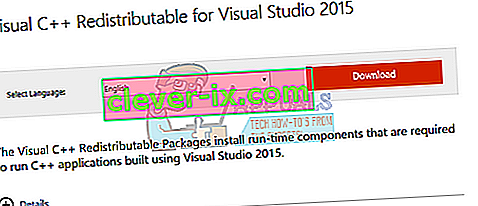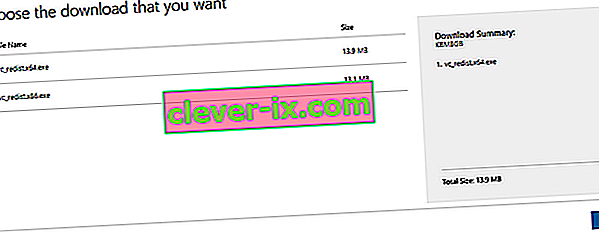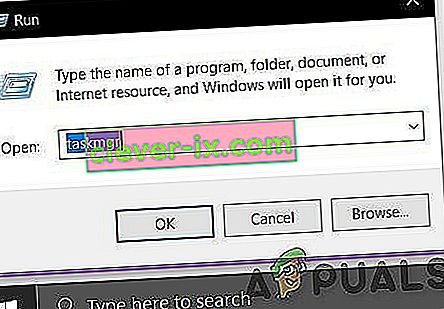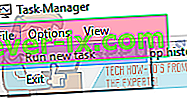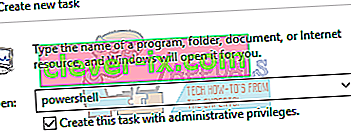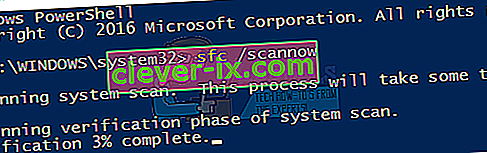api-ms-win-crt-runtime-l1-1-0.dll er en vigtig fil til Windows-operativsystemet. Det bruges til at udtrække forskellige ressourcer til tredjepartsapplikationer. Det er knyttet til C ++ programmeringssprog. Manglende fil betyder, at de programmer, der kører på dette sprog, ikke starter med succes, da de ikke finder den nødvendige fil.
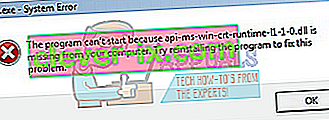
Der er forskellige rettelser til dette problem. Vi kan prøve at geninstallere C ++ - fordelingspakker. Start med den første løsning og arbejd dig ned. Når du har udført hver løsning, skal du prøve at køre applikationen. Hvis det stadig ikke fungerer, kan du prøve at geninstallere det. Bemærk, at disse løsninger fungerer i næsten alle versioner af Windows .
Bemærk: Forsøg ikke at downloade .dll-filen fra et eksternt websted og udskift den. Kilden er ikke godkendt, og de kan indeholde malware. Følg nedenstående metoder.
Løsning 1: Geninstaller Visual C ++ Redistribuerbare pakker
Api-ms-win-crt-runtime-l1-1-0.dll er en vigtig fil til Windows-operativsystemet. Hvis api-ms-win-crt-runtime-l1-1-0.dll mangler, kan du ikke starte spil som forklaret i indledningen. For at erstatte den manglende fil kan vi downloade hele pakken, der kan omfordeles, og installere den. Bemærk, at du altid bør undgå at downloade .dll-filer fra internettet fra ikke-officielle websteder. De kan være inficeret med malware og virus og kan let inficere din computer.
- Gå over til den officielle Microsoft download-side.
- Klik på knappen Download, når du har valgt sprog.
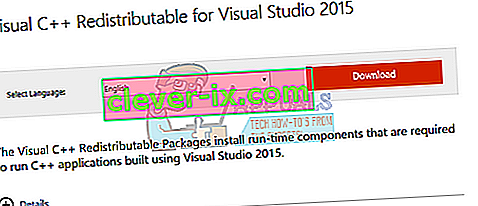
- Vælg “ vredist_x64.exe ”, og tryk på Næste . Snart efter download begynder. Gem filen på et tilgængeligt sted, og kør filen.
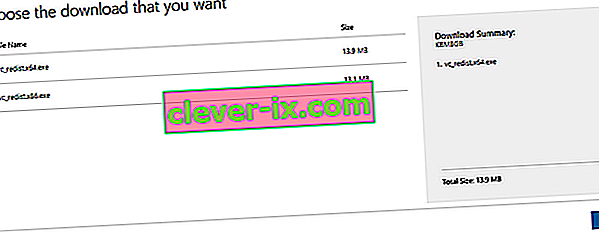
- Når installationen er afsluttet, skal du genstarte computeren og kontrollere, om problemet er løst.
Bemærk: Hvis du bruger 64 bit Windows, kan du installere begge dele (vredist_x64.exe og vredist_x86.exe). Men hvis du har 32 bit, skal du kun installere “vredist_x86.exe”. Du kan kontrollere, hvilken version af Windows du har ved at trykke på Windows + S, skrive "systeminformation" og åbne det program, der kommer frem.
Udvidet løsning 1: Brugere, der har Visual C ++ 2015-omfordeling, der allerede er installeret
Hvis du allerede har pakken installeret på din computer, kan du opleve et fejlvindue svarende til nedenstående. I dette tilfælde skal vi afinstallere den allerede installerede pakke og derefter installere den igen ved hjælp af den første løsning.
Bemærk: Denne løsning er ikke beregnet til brugere, der ikke allerede har pakken installeret på deres computere.
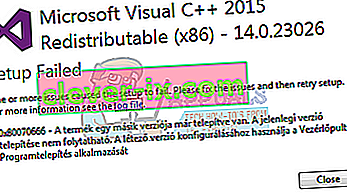
Følg nedenstående trin:
- Tryk på Windows + R for at starte programmet Kør. Skriv “appwiz.cpl” i dialogboksen, og tryk på Enter.
- Du vil blive omdirigeret til et modul, der hører til kontrolpanelet, hvor alle de applikationer, der er installeret på din computer, vises . Højreklik på pakken, og vælg " Afinstaller ". Når afinstallationsprocessen er afsluttet, skal du genstarte din computer og udføre løsning 1 igen.
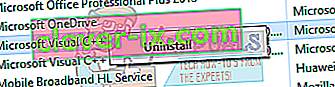
Bemærk: Hvis der efter udførelsen af disse trin, dukker en anden fejl op under installationen, skal du afinstallere Visual C ++ og prøve metoden igen. Det ser ud til, at applikationen er i konflikt med den softwarepakke, vi prøver at installere.
Løsning 2: Opdater din Windows
Da den manglende fil er en del af Windows, kan vi prøve at udføre Windows-opdatering. Hvis du har deaktiveret dem, anbefaler vi kraftigt, at du aktiverer og udfører den seneste opdatering. Opdateringer består ikke kun af de nyeste fejlrettelser, men også rettelser til problemer som disse.
- Tryk på Windows + S- knappen for at starte din startmenu søgefelt. Skriv " Windows-opdatering " i dialogboksen . Klik på det første søgeresultat, der kommer frem.

- Når du er i opdateringsindstillingerne, skal du klikke på knappen, der siger " Check for updates ". Nu kontrollerer Windows automatisk for tilgængelige opdateringer og installerer dem. Det kan endda bede dig om en genstart.

- Efter opdatering skal du kontrollere, om dit problem er løst.
Løsning 3: Kør systemfilkontrol
System File Checker (SFC) er et værktøj til stede i Microsoft Windows, der giver brugerne mulighed for at scanne deres computere for korrupte filer i deres operativsystem. Dette værktøj har været der i Microsoft Windows siden Windows 98. Det er et meget nyttigt værktøj til at diagnosticere problemet og kontrollere, om noget problem skyldes korrupte filer i windows.
Vi kan prøve at køre SFC og se, om vores problem bliver løst. Du får et af de tre svar, når du kører SFC.
- Windows fandt ingen integritetskrænkelser
- Windows Ressourcebeskyttelse fandt korrupte filer og reparerede dem
- Windows Ressourcebeskyttelse fandt korrupte filer, men kunne ikke rette nogle (eller alle) af dem
- Tryk på Windows + R for at starte applikationen Kør. Skriv “ taskmgr ” i dialogboksen, og tryk på Enter for at starte din computers task manager.
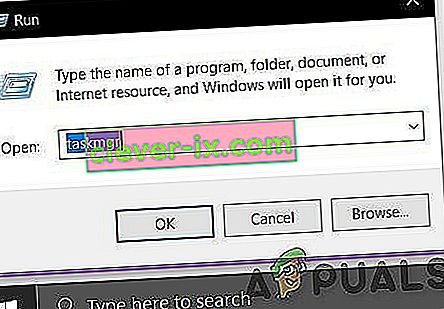
- Klik nu på Filindstilling til stede øverst til venstre i vinduet, og vælg " Kør ny opgave " fra listen over tilgængelige indstillinger.
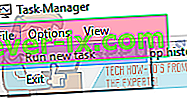
- Skriv nu "PowerShell" i dialogboksen, og kontroller indstillingen nedenunder, der siger " Opret denne opgave med administrative rettigheder ".
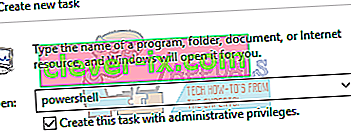
- Når du er i Windows Powershell, skal du skrive
sfc / scannow
og tryk Enter . Denne proces kan tage noget tid, da hele Windows-filer scannes af computeren og kontrolleres for korrupte faser.
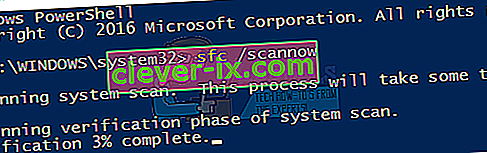
- Hvis du støder på en fejl, hvor Windows siger, at den fandt en fejl, men ikke kunne rette dem, skal du skrive
sfc / verificer kun
Vent nu til processen er færdig.
- Hvis du stadig ikke er i stand til at reparere de korrupte filer, skal du køre DISM-kommandoen
DISM / Online / Oprydningsbillede / RestoreHealth
i den forhøjede PowerShell. Dette downloader de korrupte filer fra Windows-opdateringsserverne og erstatter de korrupte. Bemærk, at denne proces også kan tage noget tid i henhold til din internetforbindelse. Annuller ikke på noget tidspunkt, og lad det køre.
Hvis der blev registreret en fejl og løst ved hjælp af ovenstående metoder, skal du genstarte din computer, geninstallere programmet og kontrollere, om det starter korrekt.
Bemærk: Du skal også kontrollere for at afinstallere det program, som du prøver at køre efter hver løsning. Du kan gøre det ved at følge den samme metode, der er angivet i udvidet løsning 1. Den eneste forskel er, at du afinstallerer applikationen i stedet for pakken som beskrevet.
Hvis intet har fungeret for dig hidtil, skal du kopiere den nævnte DLL- fil fra en anden fungerende computer. Men sørg for at det bruger den samme Windows-version og arkitektur, dvs. 32-bit eller 64 bit.
Placeringen af den nævnte DLL vil være
C: \ Windows \ System32
eller
C: \ Windows \ SysWOW64